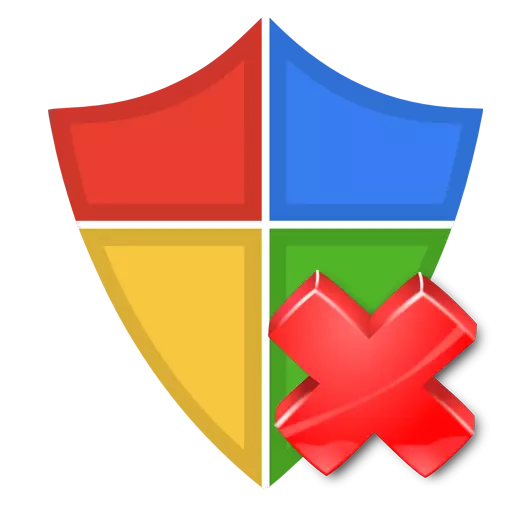
ಕೆಲವೊಮ್ಮೆ, ಕೆಲವು ಬಳಕೆದಾರರು ಆಂಟಿವೈರಸ್ ಪ್ರೋಗ್ರಾಂ ಅನ್ನು ತೆಗೆದುಹಾಕಬೇಕು. ಕಾರಣವು ಇನ್ನೊಂದು ಉತ್ಪನ್ನಕ್ಕೆ ಅಥವಾ ಇತರ ಆಂಟಿವೈರಸ್ಗಳನ್ನು ಪ್ರಯೋಗಿಸಲು ಬಯಕೆಯಾಗಬಹುದು, ಅದು ಹೆಚ್ಚು ಅನುಕೂಲಕರವಾಗಿರುತ್ತದೆ. ಆದರೆ ಅಳಿಸಲು, ನೀವು ಕೆಲವು ಸೂಕ್ಷ್ಮ ವ್ಯತ್ಯಾಸಗಳನ್ನು ತಿಳಿದುಕೊಳ್ಳಬೇಕು, ಇನ್ನಷ್ಟು ಸಮಸ್ಯೆಗಳನ್ನು ಸೃಷ್ಟಿಸದಿರಲು ಹೆಚ್ಚು ಕಷ್ಟಕರವಾಗಿದೆ.
ಉದಾಹರಣೆಗೆ, ಆಂಟಿವೈರಸ್ನ ತಪ್ಪಾದ ತೆಗೆದುಹಾಕುವಿಕೆಯು ಅನೇಕ ಅಹಿತಕರ ಪರಿಣಾಮಗಳನ್ನು ಉಂಟುಮಾಡಬಹುದು. ಅವುಗಳನ್ನು ಸರಿಪಡಿಸಲು, ನೀವು ಸಿಸ್ಟಮ್ನೊಂದಿಗೆ ವಿಶೇಷ ಪ್ರೋಗ್ರಾಂ ಅಥವಾ ದೀರ್ಘ ಕುಶಲತೆಯಿಂದ ಅಗತ್ಯವಿದೆ. ಲೇಖನವು ನಿಮ್ಮ ಕಂಪ್ಯೂಟರ್ನಿಂದ ಸರಿಯಾಗಿ ಅಳಿಸಲಾಗುತ್ತಿದೆ ಎಂದು ವಿವರಿಸಿದ ಹಂತ ಹಂತವಾಗಿರುತ್ತದೆ.
ಆಂಟಿವೈರಸ್ ತೆಗೆದುಹಾಕಿ
"ನಿಯಂತ್ರಣ ಫಲಕ" ಯ ಮೂಲಕ ಆಂಟಿವೈರಸ್ ಅನ್ನು ತೆಗೆದುಹಾಕುವ ಬಳಕೆದಾರರು, ಆದರೆ ಅಪ್ಲಿಕೇಶನ್ ಡೇಟಾದೊಂದಿಗೆ "ಎಕ್ಸ್ಪ್ಲೋರರ್" ಸ್ವತಃ ಫೋಲ್ಡರ್ ಮೂಲಕ. ಆದ್ದರಿಂದ ಮಾಡಲು ಅಸಾಧ್ಯವಾದುದು ಅಸಾಧ್ಯ, ಏಕೆಂದರೆ ಫೈಲ್ಗಳ ಸರಳ ಅಳಿಸುವಿಕೆ ಸಕ್ರಿಯ ಸೇವೆಗಳನ್ನು ಬಿಡುತ್ತದೆ. ಅವರು ಅಗತ್ಯವಾದ ಅಂಶಗಳನ್ನು ಕಂಡುಹಿಡಿಯದಿದ್ದರೆ, ಬಳಕೆದಾರರು ಅನಂತ ಪಾಪ್-ಅಪ್ ವಿಂಡೋಗಳಿಂದ ದೋಷಗಳು ಹೊಂದಿರುವ ವಿವಿಧ ರೀತಿಯ ಸಮಸ್ಯೆಗಳಿಗೆ ಕಾಯುತ್ತಿದ್ದಾರೆ. ಹೊಸ ಆಂಟಿವೈರಸ್ನೊಂದಿಗೆ ಸಂಘರ್ಷಕ್ಕೆ. ವಿಂಡೋಸ್ನಲ್ಲಿ ವಿವಿಧ ರಕ್ಷಣೆಯ ಸರಿಯಾದ ತೆಗೆದುಹಾಕುವಿಕೆಗೆ ಹಲವಾರು ಆಯ್ಕೆಗಳಿವೆ.ಕ್ಯಾಸ್ಪರ್ಸ್ಕಿ ವಿರೋಧಿ ವೈರಸ್
ಕ್ಯಾಸ್ಪರ್ಸ್ಕಿ ವಿರೋಧಿ ವೈರಸ್ ಪ್ರಬಲ ಆಂಟಿವೈರಸ್ ಆಗಿದ್ದು ಅದು ಬಳಕೆದಾರರಿಗೆ ಗರಿಷ್ಠ ರಕ್ಷಣೆ ನೀಡುತ್ತದೆ. ಕ್ಯಾಸ್ಪರ್ಸ್ಕಿ ತೆಗೆದುಹಾಕಲು ಹಲವಾರು ಮಾರ್ಗಗಳಿವೆ. ನೀವು ಇದನ್ನು ಕೈಯಾರೆ ಮಾಡಬಹುದು, ಈ ಅಥವಾ ಇತರ ಅನ್ವಯಗಳಿಗೆ ವಿನ್ಯಾಸಗೊಳಿಸಿದ ಉಪಯುಕ್ತತೆಯನ್ನು ಬಳಸಿ.
- KavRemover ಅನ್ನು ಡೌನ್ಲೋಡ್ ಮಾಡಿ ಮತ್ತು ರನ್ ಮಾಡಿ.
- ನಿಮಗೆ ಅಗತ್ಯವಿರುವ ಉತ್ಪನ್ನವನ್ನು ನಾವು ಆರಿಸುತ್ತೇವೆ. ನಮ್ಮ ಸಂದರ್ಭದಲ್ಲಿ, ಇದು ಆಂಟಿವೈರಸ್ ಆಗಿದೆ.
- ನಾವು ವಿಶೇಷ ಕ್ಷೇತ್ರದಲ್ಲಿ ಮೇಲಿನಿಂದ ಸಂಖ್ಯೆಗಳನ್ನು ನಮೂದಿಸಿ ಮತ್ತು "ಅಳಿಸಿ" ಕ್ಲಿಕ್ ಮಾಡಿ.
- ಕ್ಯಾಸ್ಪರ್ಸ್ಕಿ ಅಳಿಸಲಾಗುವುದು, ಮತ್ತು ಕಂಪ್ಯೂಟರ್ ರೀಬೂಟ್ ಮಾಡುತ್ತದೆ.

ಹೆಚ್ಚು ಓದಿ: ಕಂಪ್ಯೂಟರ್ನಿಂದ ಕ್ಯಾಸ್ಪರ್ಸ್ಕಿ ವಿರೋಧಿ ವೈರಸ್ ಅನ್ನು ಸಂಪೂರ್ಣವಾಗಿ ತೆಗೆದುಹಾಕುವುದು ಹೇಗೆ.
ಅವಾಸ್ಟ್ ಫ್ರೀ ಆಂಟಿವೈರಸ್
ಅವಾಸ್ಟ್ ಫ್ರೀ ಆಂಟಿವೈರಸ್ - ಜೆಕ್ ವಿರೋಧಿ ವೈರಸ್, ಇದು ಉಚಿತ ಕಂಪ್ಯೂಟರ್ ಭದ್ರತೆಯನ್ನು ಖಚಿತಪಡಿಸುತ್ತದೆ. ಈ ಸಾಫ್ಟ್ವೇರ್ ಅನ್ನು ತೆಗೆದುಹಾಕುವ ಸಮಸ್ಯೆಯನ್ನು ಅನೇಕ ಬಳಕೆದಾರರು ಎದುರಿಸಿದರು. ಆದರೆ ಅಂತಹ ಸನ್ನಿವೇಶದಲ್ಲಿ ಸಹಾಯ ಮಾಡುವ ಹಲವಾರು ಮಾರ್ಗಗಳಿವೆ. ಅಂತರ್ನಿರ್ಮಿತ ಅನ್ಇನ್ಸ್ಟಾಲ್ಲರ್ನೊಂದಿಗೆ ತೆಗೆದುಹಾಕುವುದು ಉತ್ತಮ ಆಯ್ಕೆಗಳಲ್ಲಿ ಒಂದಾಗಿದೆ.
- "ನಿಯಂತ್ರಣ ಫಲಕ" - "ಪ್ರೋಗ್ರಾಂಗಳನ್ನು ಅಳಿಸಿ" ಮಾರ್ಗದಲ್ಲಿ ಹೋಗಿ.
- Avast ಫ್ರೀ ಆಂಟಿವೈರಸ್ ಅನ್ನು ಆಯ್ಕೆ ಮಾಡಿ ಮತ್ತು "ಅಳಿಸಿ" ಗೆ ಟಾಪ್ ಮೆನುವಿನಲ್ಲಿ ಕ್ಲಿಕ್ ಮಾಡಿ.
- ನಾವು ಅಸ್ಥಾಪನೆಯಿಂದ ಒಪ್ಪುತ್ತೀರಿ ಮತ್ತು "ಅಳಿಸು" ಗುಂಡಿಯನ್ನು ಕ್ಲಿಕ್ ಮಾಡಿ.
- ನಾವು ಪೂರ್ಣಗೊಂಡಕ್ಕಾಗಿ ಕಾಯುತ್ತಿದ್ದೇವೆ ಮತ್ತು ಕಂಪ್ಯೂಟರ್ ಅನ್ನು ಪುನರಾರಂಭಿಸುತ್ತೇವೆ.
- ರಿಜಿಸ್ಟ್ರಿಯನ್ನು ಸ್ವಚ್ಛಗೊಳಿಸಿ.

ಹೆಚ್ಚು ಓದಿ: ಆಂಟಿವೈರಸ್ ಅವಾಸ್ಟ್ ಉಚಿತ ಆಂಟಿವೈರಸ್ ಪ್ರೋಗ್ರಾಂ ತೆಗೆದುಹಾಕುವುದು.
ಇನ್ನಷ್ಟು ಓದಿ: ಕಂಪ್ಯೂಟರ್ನಿಂದ AVG ಆಂಟಿವೈರಸ್ ಅನ್ನು ಸಂಪೂರ್ಣವಾಗಿ ತೆಗೆದುಹಾಕಿ
ಅವಿರಾ.
ಅವಿರಾ ಜನಪ್ರಿಯ ಆಂಟಿವೈರಸ್, ಇದು ಸೀಮಿತ ಕಾರ್ಯನಿರ್ವಹಣೆಯೊಂದಿಗೆ ಉಚಿತ ಆವೃತ್ತಿಯನ್ನು ಹೊಂದಿದೆ. ಸ್ಟ್ಯಾಂಡರ್ಡ್ ತೆಗೆದುಹಾಕುವ ಪರಿಕರಗಳು ಯಾವಾಗಲೂ ತಮ್ಮ ಕೆಲಸವನ್ನು ಪರಿಣಾಮಕಾರಿಯಾಗಿ ನಿಭಾಯಿಸುವುದಿಲ್ಲ, ಆದ್ದರಿಂದ ಅವಿರಾದಿಂದ ತಮ್ಮ ಕಂಪ್ಯೂಟರ್ ಅನ್ನು ಸ್ವಚ್ಛಗೊಳಿಸಲು ಹಲವಾರು ಮಾರ್ಗಗಳಿವೆ. ಉದಾಹರಣೆಗೆ, "ಪ್ರೋಗ್ರಾಂಗಳು ಮತ್ತು ಘಟಕಗಳು" ಮೂಲಕ ತೆಗೆದುಹಾಕುವ ನಂತರ, ನೀವು ವಿಶೇಷ ವ್ಯವಸ್ಥೆಗಳನ್ನು ಸ್ವಚ್ಛಗೊಳಿಸಬಹುದು. ಕಾರ್ಯಕ್ರಮಗಳು.
- ಅವಿರಾ ತೆಗೆದುಹಾಕುವ ನಂತರ, ಅಶಾಂಪೂ ವಿನೋಪ್ಟಿಮೈಜರ್ ಅನ್ನು ಸ್ಥಾಪಿಸಿ.
- "1 ಕ್ಲಿಕ್ನಲ್ಲಿ ಆಪ್ಟಿಮೈಸೇಶನ್" ಗೆ ಬದಲಿಸಿ, ಮತ್ತು "ಅಳಿಸಿ" ನಂತರ.
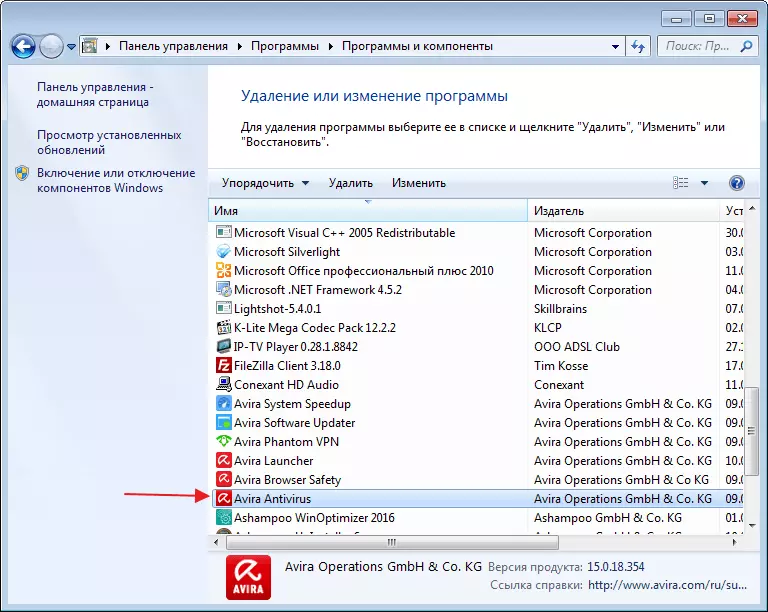
ಹೆಚ್ಚು ಓದಿ: ಕಂಪ್ಯೂಟರ್ನಿಂದ Avira ವಿರೋಧಿ ವೈರಸ್ ಪೂರ್ಣ ತೆಗೆದುಹಾಕುವಿಕೆ
ಮೆಕ್ಕಾಫೀ
ಮ್ಯಾಕ್ಅಫೀ ಎಂಬುದು ಪರಿಣಾಮಕಾರಿ ಆಂಟಿವೈರಸ್ ಆಗಿದ್ದು ಅದು ಎಲ್ಲಾ ಜನಪ್ರಿಯ ಪ್ಲಾಟ್ಫಾರ್ಮ್ಗಳಲ್ಲಿ (ವಿಂಡೋಸ್, ಆಂಡ್ರಾಯ್ಡ್, ಮ್ಯಾಕ್) ಉತ್ತಮ ರಕ್ಷಣೆ ನೀಡುತ್ತದೆ. ಸಾಮಾನ್ಯ ವಿಧಾನದಿಂದ ಈ ವಿರೋಧಿ ವೈರಸ್ ಅನ್ನು ನೀವು ಅಳಿಸಲು ಸಾಧ್ಯವಾಗದಿದ್ದರೆ, ನೀವು ಮ್ಯಾಕ್ಅಫೀ ತೆಗೆಯುವ ಉಪಕರಣವನ್ನು ಬಳಸಬಹುದು.
- ಪ್ರೋಗ್ರಾಂ ಅನ್ನು ಡೌನ್ಲೋಡ್ ಮಾಡಿ ಮತ್ತು ರನ್ ಮಾಡಿ.
- ಮುಂದುವರಿಸಿ ಮತ್ತು ಪರವಾನಗಿಯನ್ನು ಒಪ್ಪಿಕೊಳ್ಳಿ.
- ಪರಿಶೀಲನೆ ಕೋಡ್ ಅನ್ನು ನಮೂದಿಸಿ ಮತ್ತು ಅಳಿಸಿ.
- ಕಂಪ್ಯೂಟರ್ ಅನ್ನು ಮರುಪ್ರಾರಂಭಿಸಿ ಮತ್ತು ರಿಜಿಸ್ಟ್ರಿಯನ್ನು ಸ್ವಚ್ಛಗೊಳಿಸಿ.
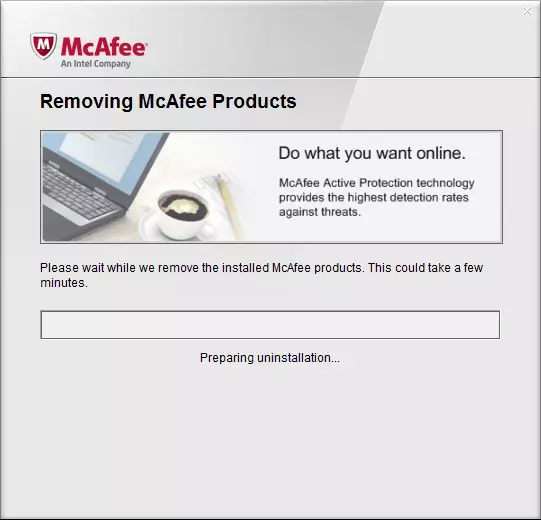
ಇನ್ನಷ್ಟು ಓದಿ: Mcafee ವಿರೋಧಿ ವೈರಸ್ ರಕ್ಷಣೆಯನ್ನು ಸಂಪೂರ್ಣವಾಗಿ ತೆಗೆದುಹಾಕಿ
ESET NOD32.
ESET NOD32 ಸಾಧನದ ಸುರಕ್ಷತೆಯನ್ನು ಖಚಿತಪಡಿಸಿಕೊಳ್ಳಲು ಹೆಚ್ಚಿನ ಸಂಖ್ಯೆಯ ಸಾಧನಗಳನ್ನು ಹೊಂದಿದೆ. ಅಧಿಕೃತ ಉಪಯುಕ್ತತೆಯನ್ನು ಬಳಸಿಕೊಂಡು ಈ ಆಂಟಿವೈರಸ್ ಅನ್ನು ತೆಗೆದುಹಾಕಿ, ಆದರೆ ಇದು ಅತ್ಯಂತ ಪರಿಣಾಮಕಾರಿ ವಿಧಾನಗಳಲ್ಲಿ ಒಂದಾಗಿದೆ.
- ESET ಅನ್ನು ಅನ್ಇನ್ಸ್ಟಾಲರ್ ಡೌನ್ಲೋಡ್ ಮಾಡಿ ಮತ್ತು ಕಂಪ್ಯೂಟರ್ ಅನ್ನು ಸುರಕ್ಷಿತ ಮೋಡ್ಗೆ ಮರುಪ್ರಾರಂಭಿಸಿ.
- ಅನ್ಇನ್ಸ್ಟಾಲರ್ ಅನ್ನು ಹುಡುಕಿ ಮತ್ತು ರನ್ ಮಾಡಿ.
- ತೆಗೆಯುವಿಕೆಗೆ ಸೂಚನೆಗಳನ್ನು ಅನುಸರಿಸಿ.
- ವ್ಯವಸ್ಥೆಯನ್ನು ಮರುಪ್ರಾರಂಭಿಸಿದ ನಂತರ.
OS ನ ವಿವಿಧ ಆವೃತ್ತಿಗಳಲ್ಲಿ ಸುರಕ್ಷಿತ ಮೋಡ್ ಅನ್ನು ಹೇಗೆ ಪ್ರವೇಶಿಸುವುದು, ನಮ್ಮ ವೆಬ್ಸೈಟ್ನಲ್ಲಿ ನೀವು ಕಂಡುಹಿಡಿಯಬಹುದು: ವಿಂಡೋಸ್ XP, ವಿಂಡೋಸ್ 8, ವಿಂಡೋಸ್ 10.
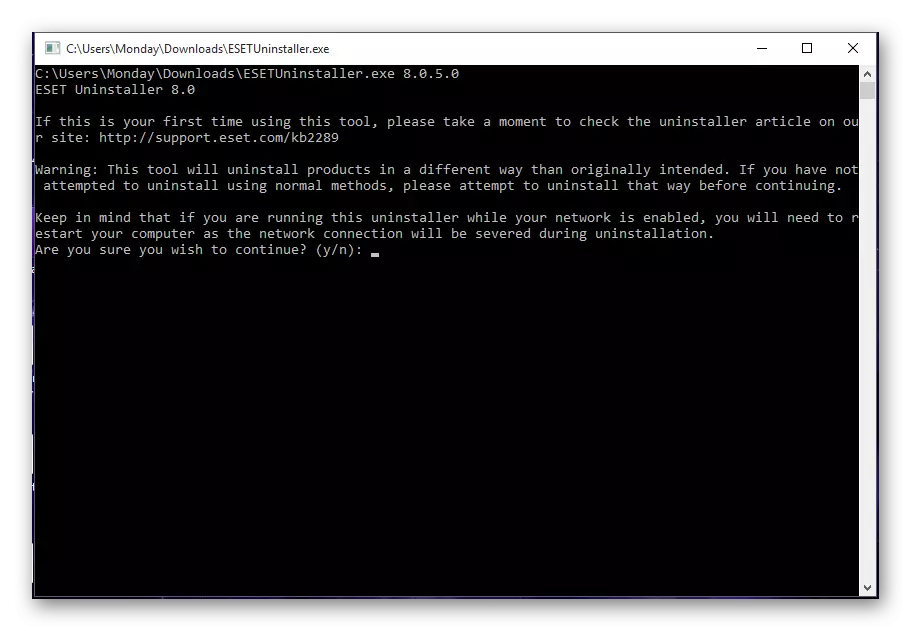
ಹೆಚ್ಚು ಓದಿ: ಆಂಟಿವೈರಸ್ ESET NOD32 ಅಳಿಸಲಾಗುತ್ತಿದೆ
ಇತರ ವಿಧಾನಗಳು
ಮೇಲಿನ ಎಲ್ಲಾ ವಿಧಾನಗಳು ಬಂದರೆ, ಅಂದರೆ, ಯಾವುದೇ ಆಂಟಿವೈರಸ್ಗಳನ್ನು ತೆಗೆದುಹಾಕುವುದನ್ನು ನಿಭಾಯಿಸುವ ಸಾರ್ವತ್ರಿಕ ಕಾರ್ಯಕ್ರಮಗಳು.ವಿಧಾನ 1: ccleaner
CCleaner ಅನಗತ್ಯ ವ್ಯವಸ್ಥೆಯ ಕಸದ ಕಂಪ್ಯೂಟರ್ನ ಶುದ್ಧೀಕರಣದಿಂದ ಸಂಪೂರ್ಣವಾಗಿ ನಕಲಿಸುವ ಬಹುಕ್ರಿಯಾತ್ಮಕ ಕಾರ್ಯಕ್ರಮವಾಗಿದೆ. ಈ ಸಾಫ್ಟ್ವೇರ್ ಫೈಲ್ಗಳ ನಕಲುಗಳನ್ನು ಹುಡುಕಲು, ನೋಂದಾವಣೆ ಸ್ವಚ್ಛಗೊಳಿಸಲು, ಹಾಗೆಯೇ ಕಾರ್ಯಕ್ರಮಗಳನ್ನು ಅಳಿಸಲು ಅನುಮತಿಸುತ್ತದೆ.
- CCleaner ಗೆ ಹೋಗಿ.
- "ಸೇವೆ" ಟ್ಯಾಬ್ಗೆ ಹೋಗಿ - "ಪ್ರೋಗ್ರಾಂಗಳನ್ನು ಅಳಿಸಿ".
- ನಿಮ್ಮ ಆಂಟಿವೈರಸ್ ಅನ್ನು ಹೈಲೈಟ್ ಮಾಡಿ ಮತ್ತು "ಅಸ್ಥಾಪಿಸು" ಕ್ಲಿಕ್ ಮಾಡಿ ("ಅಳಿಸು" ಗುಂಡಿಯನ್ನು ಒತ್ತಿರಿ, ಏಕೆಂದರೆ ಇದು ಅನುಸ್ಥಾಪಿಸಲಾದ ಸಾಫ್ಟ್ವೇರ್ನ ಪಟ್ಟಿಯಿಂದ ಪ್ರೋಗ್ರಾಂ ಅನ್ನು ತೆಗೆದುಹಾಕಿಲ್ಲ).
- ಪ್ರಕ್ರಿಯೆಯು ಪೂರ್ಣಗೊಳ್ಳುವವರೆಗೆ ನಿರೀಕ್ಷಿಸಿ.
- ವ್ಯವಸ್ಥೆಯನ್ನು ಮರುಪ್ರಾರಂಭಿಸಿ.
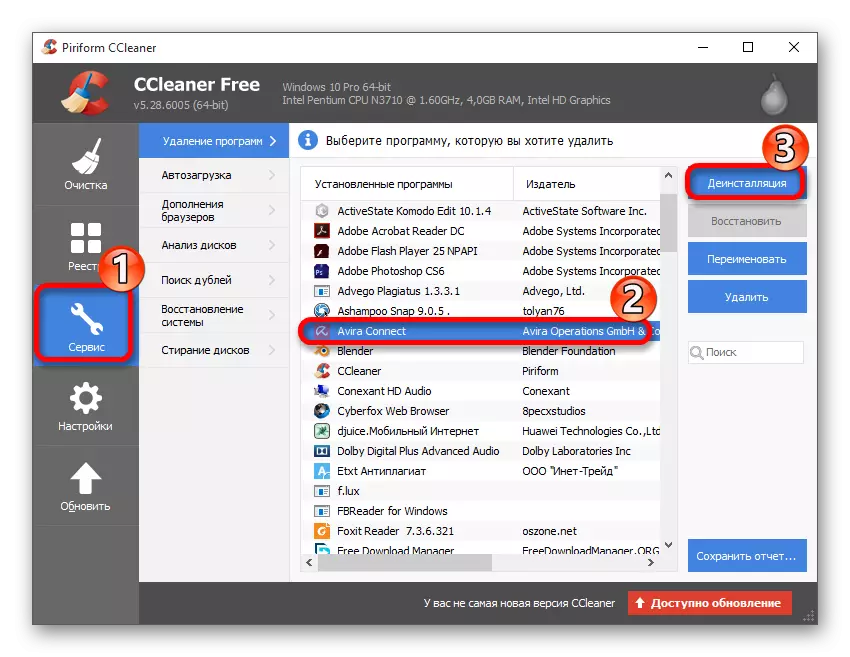
ಈಗ ರಿಜಿಸ್ಟ್ರಿಯನ್ನು ಸ್ವಚ್ಛಗೊಳಿಸಿ. ಅದೇ CCleaner ಇದು ನಿಭಾಯಿಸಲು ಒಳ್ಳೆಯದು.
- ಕೇವಲ "ರಿಜಿಸ್ಟ್ರಿ" ಟ್ಯಾಬ್ಗೆ ಹೋಗಿ ಮತ್ತು "ಸಮಸ್ಯೆ ಹುಡುಕು" ಗುಂಡಿಯನ್ನು ಪ್ರಾರಂಭಿಸಿ.
- ಚೆಕ್ ಅಂತ್ಯಕ್ಕೆ ಕಾಯಿರಿ ಮತ್ತು "ಆಯ್ದ ಸಮಸ್ಯೆಗಳನ್ನು ಸರಿಪಡಿಸಿ ..." ಕ್ಲಿಕ್ ಮಾಡಿ.
- ಕೇವಲ ಸಂದರ್ಭದಲ್ಲಿ, ನೀವು ನೋಂದಾವಣೆ ಬ್ಯಾಕ್ಅಪ್ ಅನ್ನು ಉಳಿಸಬಹುದು.
- ಈಗ "ಫಿಕ್ಸ್ ಗುರುತಿಸಲಾಗಿದೆ" ಕ್ಲಿಕ್ ಮಾಡಿ.
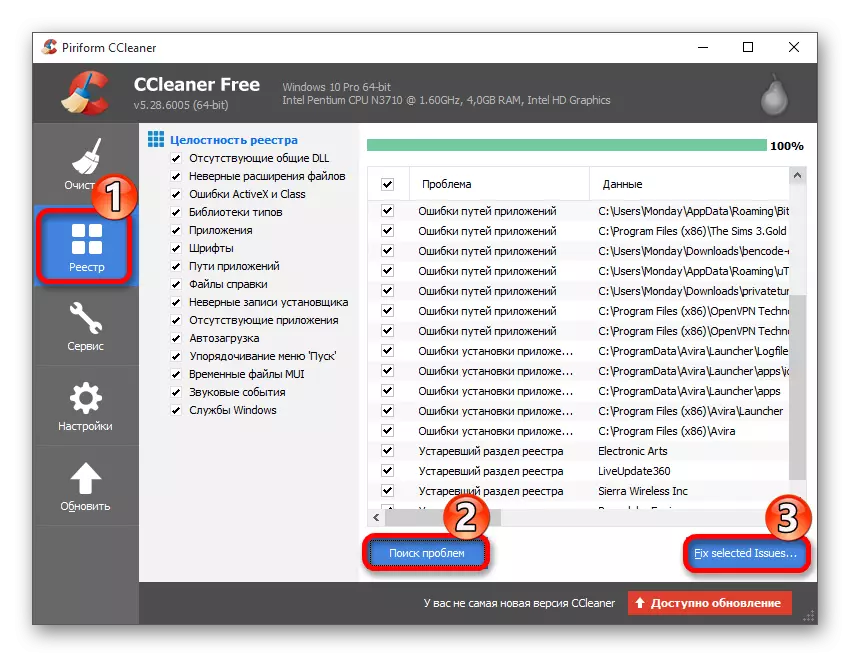
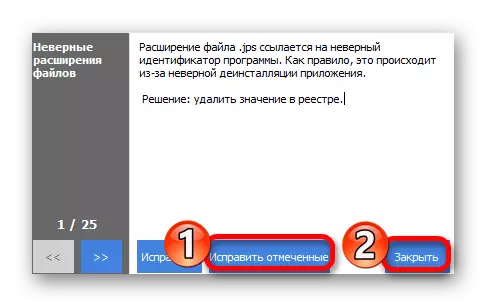
ವಿಧಾನ 2: ಅಸ್ಥಾಪಿಸು ಉಪಕರಣ
ಅಸ್ಥಾಪಿಸಿ ಉಪಕರಣವು ವಿಶೇಷ ಸೌಲಭ್ಯವಾಗಿದ್ದು, ಎಲ್ಲಾ ರೀತಿಯ ಅನ್ವಯಗಳ ಪೂರ್ಣ ತೆಗೆದುಹಾಕುವಿಕೆಯಲ್ಲಿ ಪರಿಣತಿ ನೀಡುತ್ತದೆ. ಎಲ್ಲಾ ಪ್ರವೇಶಿಸಬಹುದಾದ ಉಪಕರಣಗಳೊಂದಿಗೆ ನೀವೇ ತಿಳಿಸಲು 30 ದಿನಗಳು. ಈ ಸೌಲಭ್ಯವು ಪ್ರಮಾಣಿತ ವಿಧಾನಗಳಿಂದ ಸಂಪೂರ್ಣವಾಗಿ ತೆಗೆದುಹಾಕಲ್ಪಡದ ಯಾರಿಗೆ ಈ ಸೌಲಭ್ಯವು ಅವಶ್ಯಕ.
- ಅಸ್ಥಾಪಿಸು ಉಪಕರಣವನ್ನು ರನ್ ಮಾಡಿ.
- ನೀವು ಡೀಲ್ ಸ್ಟೇಟರ್ ಟ್ಯಾಬ್ನಲ್ಲಿ ಇರಬೇಕು.
- ಲಭ್ಯವಿರುವ ಕಾರ್ಯಕ್ರಮಗಳ ಪಟ್ಟಿಯಲ್ಲಿ, ನಿಮ್ಮ ಆಂಟಿವೈರಸ್ ಅನ್ನು ಕಂಡುಕೊಳ್ಳಿ.
- ಎಡಭಾಗದಲ್ಲಿ, ತೆಗೆದುಹಾಕುವ ವಿಧಾನವನ್ನು ಆಯ್ಕೆ ಮಾಡಿ. "ಅಸ್ಥಾಪಿಸು" ಬಟನ್ ಎಂದರೆ ಅಂತರ್ನಿರ್ಮಿತ ಆಂಟಿವೈರಸ್ ಅಸ್ಥಾಪನೆಯನ್ನು ತಕ್ಷಣವೇ ಪ್ರಾರಂಭಿಸಲಾಗಿದೆ. ಮತ್ತು ನಿಮ್ಮ ಒಪ್ಪಿಗೆ ಅಗತ್ಯವಿರುವ "ಬಲವಂತದ ಅಳಿಸು" ಗುಂಡಿಯನ್ನು ನೋಂದಾವಣೆಯಲ್ಲಿ ಎಲ್ಲಾ ಸಂಬಂಧಿತ ಫೋಲ್ಡರ್ಗಳು ಮತ್ತು ಮೌಲ್ಯಗಳನ್ನು ತೆರವುಗೊಳಿಸುತ್ತದೆ. ಸಾಫ್ಟ್ವೇರ್ ಅನ್ನು ಅಸ್ಥಾಪಿಸಿದ ನಂತರ ನಂತರದ ಕಾರ್ಯವನ್ನು ಪ್ರಾರಂಭಿಸಲು ಸೂಚಿಸಲಾಗುತ್ತದೆ.

ಇದನ್ನೂ ನೋಡಿ: ಪೂರ್ಣ ಪ್ರೋಗ್ರಾಂ ಅಳಿಸುವಿಕೆಗಾಗಿ 6 ಅತ್ಯುತ್ತಮ ಪರಿಹಾರಗಳು
ಆಂಟಿವೈರಸ್ ಪ್ರೋಗ್ರಾಂಗಳನ್ನು ತೆಗೆದುಹಾಕಲು ಈಗ ನಿಮಗೆ ಎಲ್ಲಾ ಪ್ರಮುಖ ಮಾರ್ಗಗಳಿವೆ.
